
რეგისტრაციის თემა არის კონკრეტული მონაცემების კომპლექტი, რომელიც საშუალებას გაძლევთ შეცვალოთ ოპერაციული სისტემის ინტერფეისის გამოჩენა. ეს შეიძლება იყოს კონტროლი, ხატები, ფონები, ფანჯრები, კურსორები და სხვა ვიზუალური კომპონენტები. ამ სტატიაში ჩვენ ვისაუბრებთ იმაზე, თუ როგორ უნდა დააყენოთ ისეთი თემები კომპიუტერზე გაშვებული Windows 7.
Windows 7-ის თემების მონტაჟი
ყველა ვერსიის Win 7, გარდა Starter და მთავარი ძირითადი, არსებობს თემის Shift ფუნქცია. შესაბამისი პარამეტრების ბლოკი ეწოდება "პერსონალიზაციას" და ჩვეულებრივ მოიცავს რამდენიმე დიზაინის ვარიანტს. აქ ასევე შესაძლებელია საკუთარი თემის შექმნა ან ჩამოტვირთოთ პაკეტი Microsoft- ის მხარდაჭერის საიტისგან.
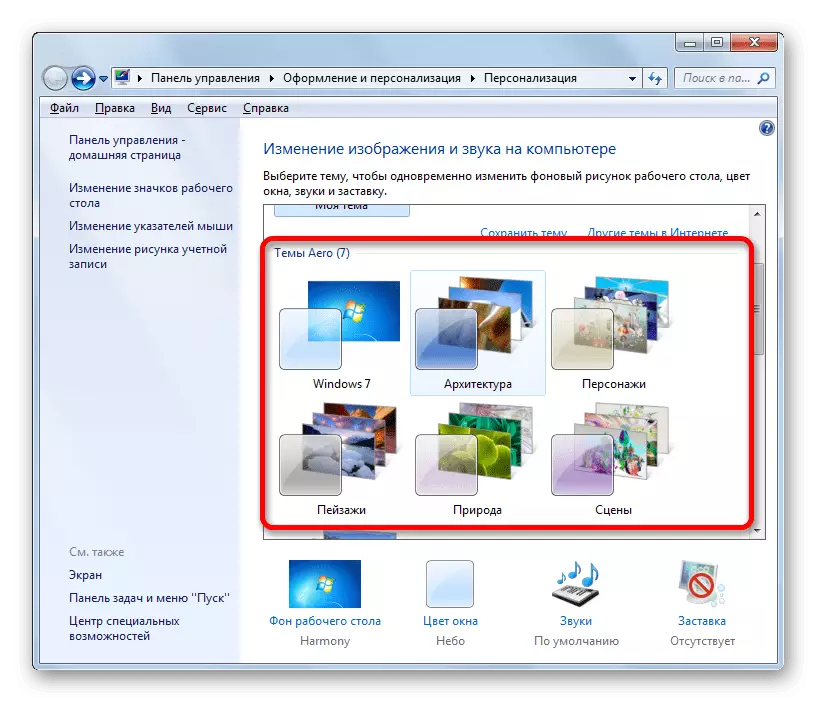
დაწვრილებით: Windows 7-ში რეგისტრაციის თემა
აღნიშნულ სტატიაში ნაჩვენები მეთოდების გამოყენებისას შეგიძლიათ სწრაფად შეცვალოთ რამდენიმე ელემენტები ან იპოვოთ მარტივი თემა ქსელში. ჩვენ გავაგრძელებთ და გავითვალისწინებთ ენთუზიასტების მიერ შექმნილი საბაჟო თემების ინსტალაციის შესაძლებლობას. არსებობს ორი ტიპის დიზაინის პაკეტები. პირველი შეიცავს მხოლოდ საჭირო ფაილებს და საჭიროებს სახელმძღვანელოს. მეორე დაფასოებული სპეციალური ინსტალატორები ან არქივები ავტომატური ან ნახევრად ავტომატური ინსტალაციისთვის.
მომზადება
იმისათვის, რომ დაიწყოს მუშაობა, ჩვენ უნდა განახორციელოს პატარა მომზადება - ჩამოტვირთოთ და დააყენოთ ორი პროგრამა, რომელიც საშუალებას გაძლევთ გამოიყენოთ მესამე მხარის თემები. ეს არის თემა-რესურსი-ჩეინჯერი და უნივერსალური თემა პაჩერი.
შენიშვნა რომ ყველა მომდევნო ოპერაცია, მათ შორის მონტაჟი, თქვენ შეასრულებთ საკუთარ რისკს. ეს განსაკუთრებით ეხება მეკობრეების ასამბლეების მომხმარებლებს "შვიდი".
ჩამოტვირთეთ თემა-რესურსების ჩეინჯერი
ჩამოტვირთვა Universal Theme Putcher
ინსტალაციის დაწყებამდე, თქვენ უნდა შეიქმნას აღდგენის წერტილი, რადგან ზოგიერთი სისტემის ფაილი შეიცვლება, რაც, თავის მხრივ, შეიძლება გამოიწვიოს "Windows". ეს ქმედება ხელს შეუწყობს მისი შესრულების დაბრუნებას წარუმატებელი ექსპერიმენტის შემთხვევაში.
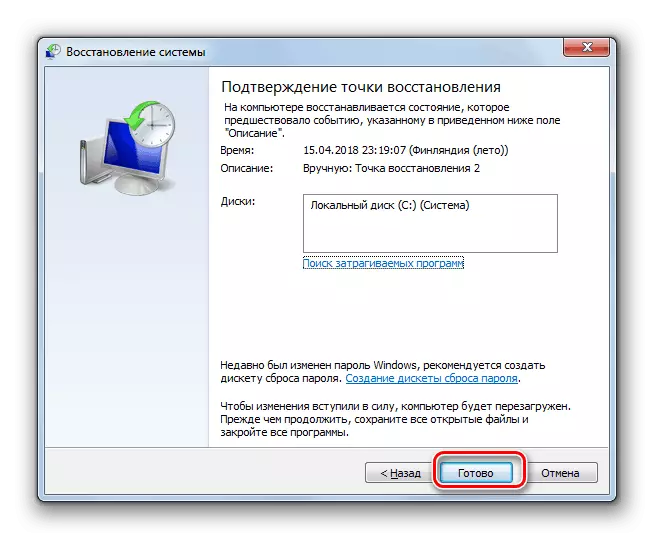
დაწვრილებით: სისტემის აღდგენა Windows 7
- ამოღების შედეგად არქივები 7-Zip ან WinRAR- ის გამოყენებით.

- ჩვენ გახსენით საქაღალდე თემატური რესურსებისგან და აწარმოებს ფაილს, რომელიც შეესაბამება ადმინისტრატორის სახელით ჩვენი OS- ის შესრულებას.

ვარიანტი 1: კანის პაკეტის პაკეტები
ეს არის მარტივი ვარიანტი. ეს დიზაინის პაკეტი არის არქივი, რომელიც შეიცავს საჭირო მონაცემებს და სპეციალურ ინსტალატორს.
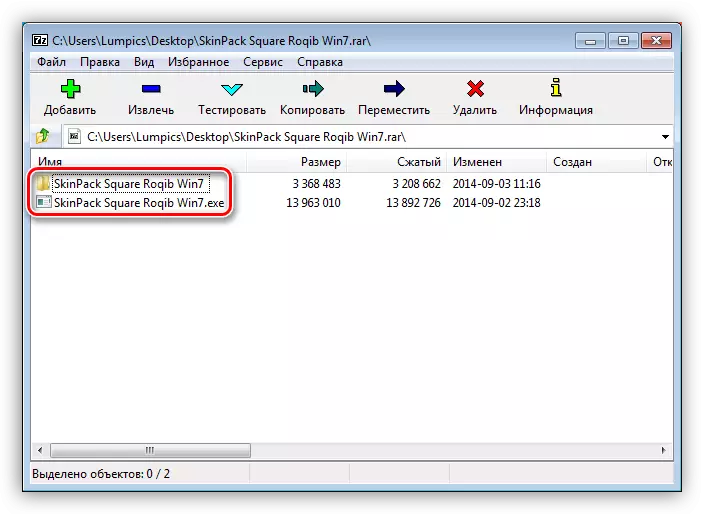
- ყველა შინაარსი გამოირჩევა ცალკე საქაღალდეში და აწარმოებს ფაილის EXE გაფართოებას ადმინისტრატორის სახელით.
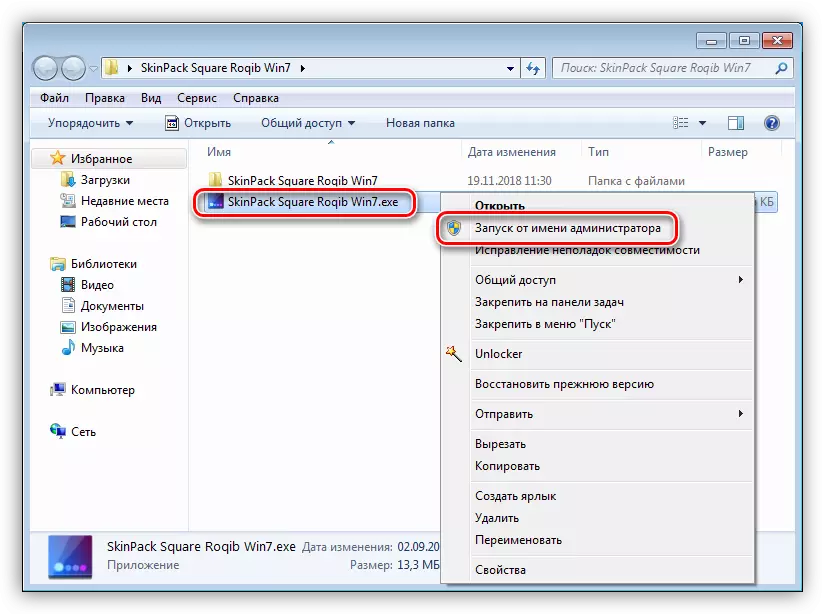
- ჩვენ ვსწავლობთ ინფორმაციას საწყის ფანჯარაში და დააჭირეთ "შემდეგ".

- ჩვენ შევქმენით ჩამრთველი ლიცენზიის მიღებისათვის და დააჭირეთ "შემდეგ".
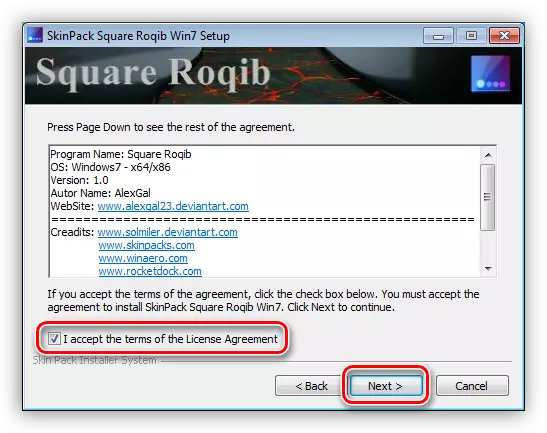
- შემდეგი ფანჯარა შეიცავს დამონტაჟებული ნივთების ჩამონათვალს. თუ თქვენ აპირებთ დასრულებას გამოჩენა გამოჩენა, მაშინ ყველა daws დარჩა ადგილზე. თუ ამოცანა არის მხოლოდ შეცვალოს, მაგალითად, თემა, ფონი ან კურსორები, მაშინ დატოვონ დროშები მხოლოდ ამ პოზიციებზე. Points "აღდგენა წერტილი" და "Uxtheme" უნდა დარჩეს აღინიშნება მაინც. დასასრულს პარამეტრების, დააჭირეთ "ინსტალაცია".
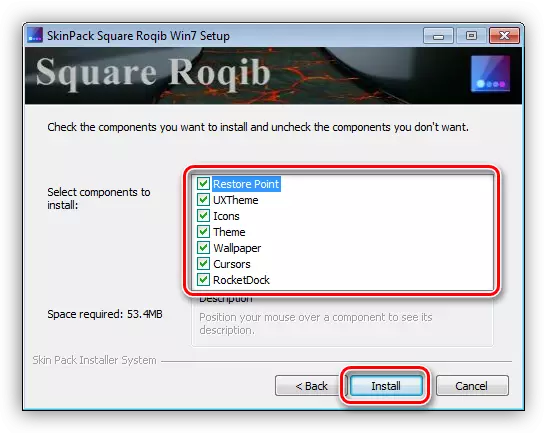
- მას შემდეგ, რაც პაკეტი სრულად არის დამონტაჟებული, დააჭირეთ "შემდეგ".

- გადატვირთეთ კომპიუტერი ინსტოლერის გამოყენებით ან ხელით.

ელემენტების გამოჩენის მიზნით, საკმარისია პაკეტის წაშლა რეგულარული პროგრამით.

დაწვრილებით: Windows 7 პროგრამების ინსტალაცია და წაშლა
ვარიანტი 2: 7tsp პაკეტები
ეს მეთოდი გულისხმობს სხვა დამხმარე პროგრამას - 7TSP GUI- ს. პაკეტები მას აქვს გაფართოების 7tsp, 7z ან zip.
ჩამოტვირთვა 7tsp gui
ნუ დაგავიწყდებათ სისტემის აღდგენის წერტილის შექმნა!
- გახსენით არქივი გადმოწერილი პროგრამით და ამოიღეთ ერთადერთი ფაილი ნებისმიერ მოსახერხებელ ადგილას.
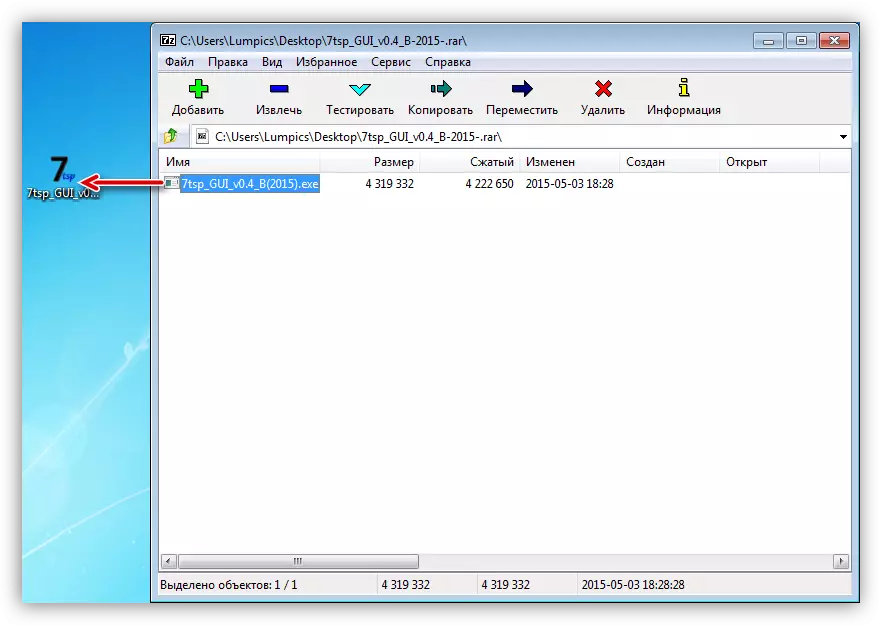
- ადმინისტრატორის სახელით.
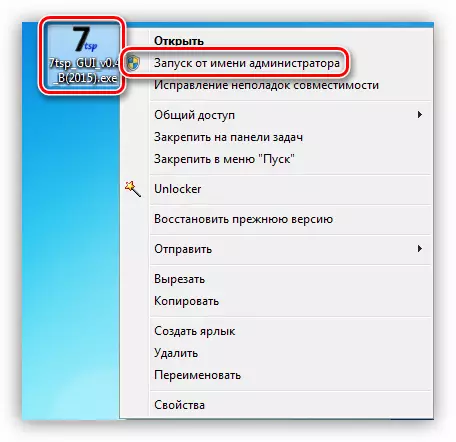
- დააჭირეთ ახალი პაკეტის დამატებით ღილაკს.
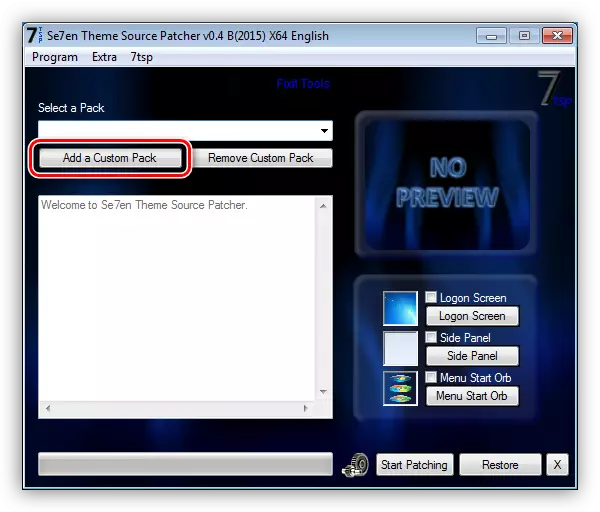
- ჩვენ გვხვდება არქივი თემა, ასევე წინასწარ დატვირთული ინტერნეტით და დააჭირეთ "ღია".
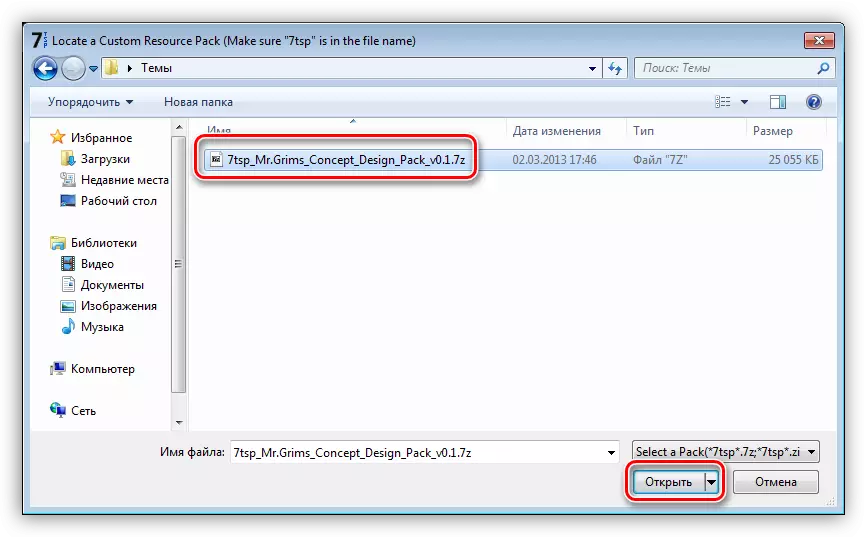
- შემდეგი, საჭიროების შემთხვევაში, განსაზღვრავს თუ არა პროგრამის გადალახვა, რათა შეცვალოს ეკრანზე, "Explorer "- ის გვერდითი პანელი და" დაწყება "ღილაკი. ეს კეთდება ინტერფეისის მარჯვენა მხარეს დროშებით.
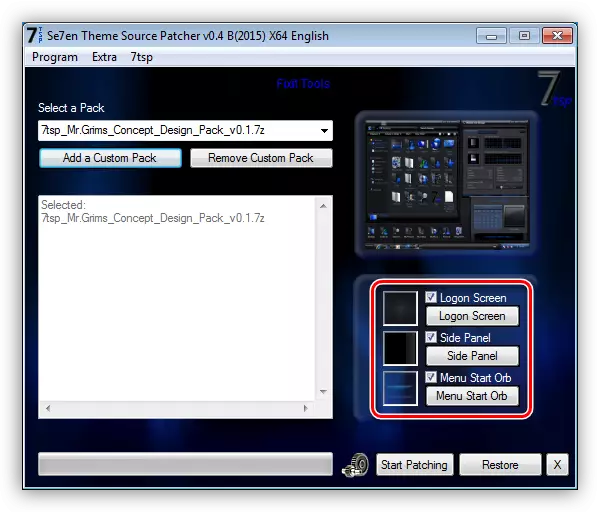
- აწარმოებს ინსტალაციას ქვემოთ მოყვანილი სკრინშოტით.
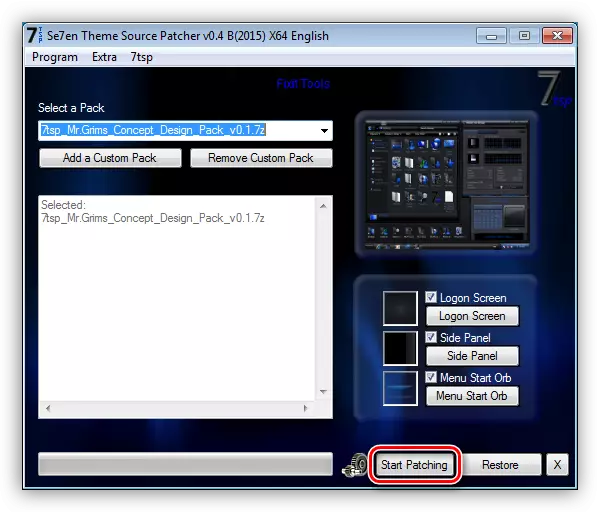
- 7tsp აჩვენებს ფანჯარაში მომავალი ოპერაციების ჩამონათვალს. აქ თქვენ დააჭირეთ "დიახ."

- ჩვენ ველოდებით ინსტალაციის დასრულებას, რომლის დროსაც კომპიუტერი უნდა გადატვირთოთ და, ზოგიერთ შემთხვევაში, ორჯერ.
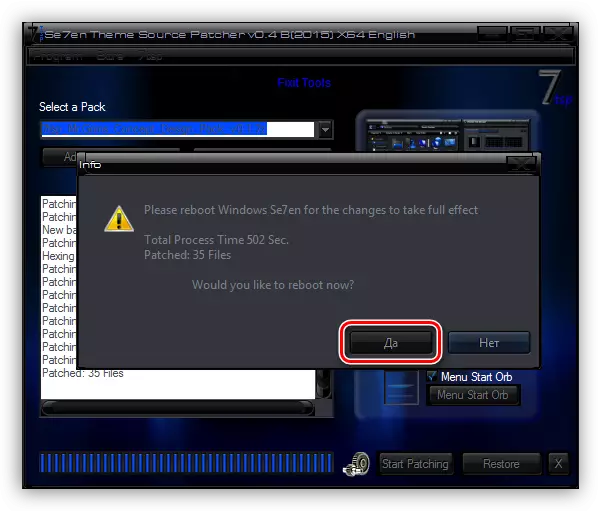
თქვენ შეგიძლიათ დააბრუნოთ ყველაფერი "როგორც", წინასწარ განსაზღვრული აღდგენის წერტილის გამოყენებით. ამავდროულად, ზოგიერთი ხატი იგივე დარჩება. ამ პრობლემის მოსაგვარებლად, გახსენით "ბრძანების ხაზი" და დაიცვას ბრძანება მდგომ
Taskkill / F / IM Explorer.exe
Del / a "C: \ მომხმარებელი \ lumpics \ appdata \ local \ iconcache.db"
დაწყება Explorer.exe.
აქ, "C:" - წერილი დისკის წერილი, "Lumpics" - თქვენი ანგარიშის სახელი კომპიუტერზე. პირველი ბრძანება აჩერებს "explorer", მეორე წაშლის ფაილს, რომელიც შეიცავს ხატების ქეში, ხოლო მესამე იწყება Explorer.exe ერთხელ.
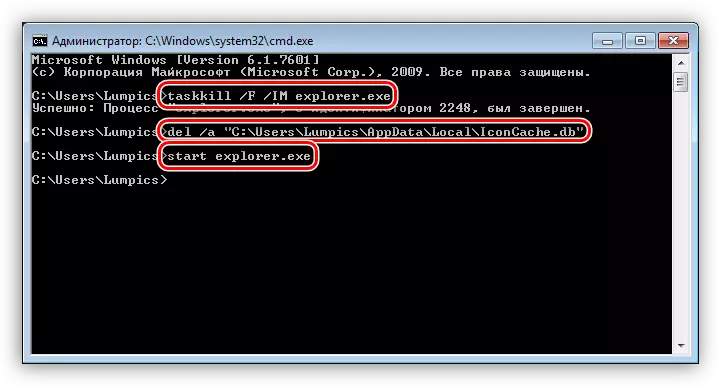
დაწვრილებით: როგორ გახსნა "ბრძანების ხაზი" Windows 7
ვარიანტი 3: მექანიკური მონტაჟი
ეს ვარიანტი გულისხმობს სისტემური საქაღალდისა და სახელმძღვანელო რესურსების ჩანაცვლების აუცილებელი ფაილების სახელმძღვანელოს გადაადგილებას. ასეთი თემები დაემატება შეფუთულ ფორმას და ექვემდებარება წინასწარი ექსტრაქტს ცალკეულ დირექტორიაში.
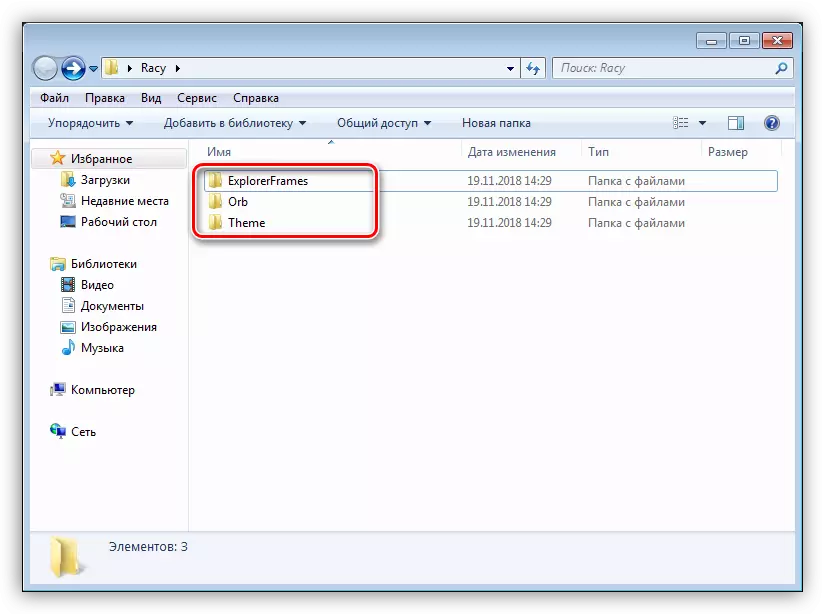
დააკოპირეთ ფაილები
- უპირველეს ყოვლისა, გახსენით "თემა" საქაღალდე.
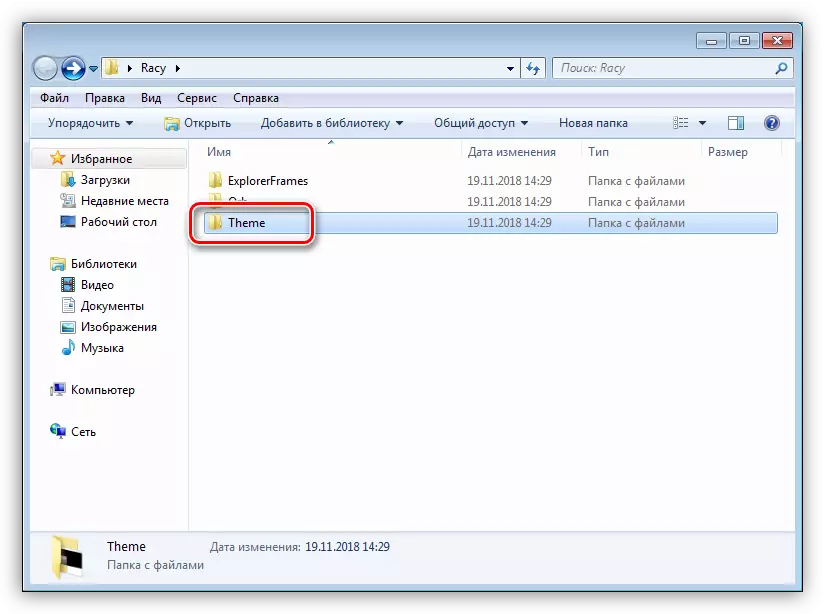
- ჩვენ გამოყოფა და ყველა მისი შინაარსი.

- გაიაროს შემდეგი გზა:
C: \ Windows \ რესურსები \ თემები
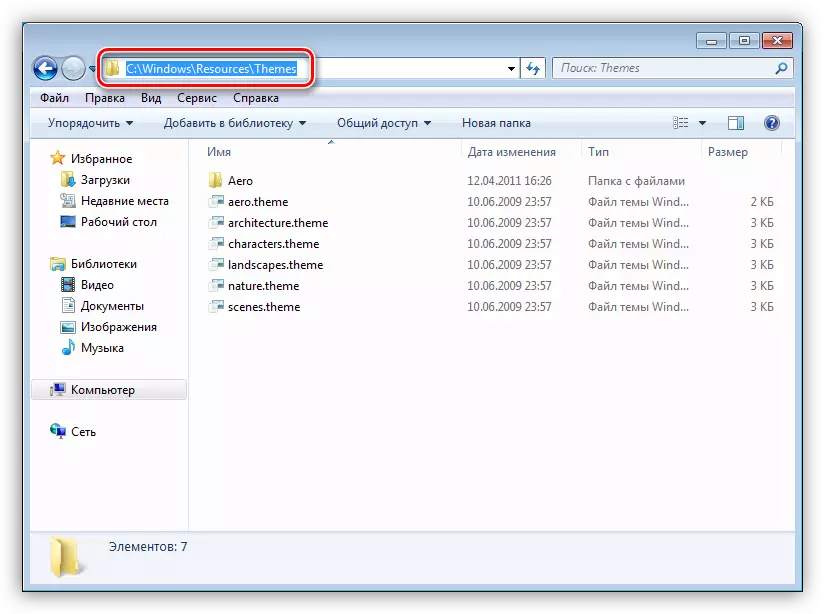
- გადაწერილი ფაილების ჩასმა.
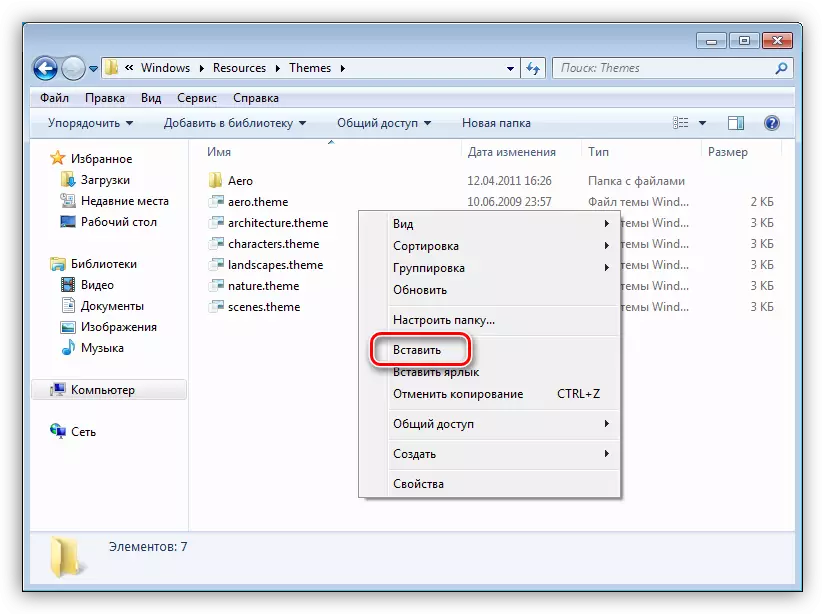
- ეს არის ის, რაც უნდა მოხდეს:
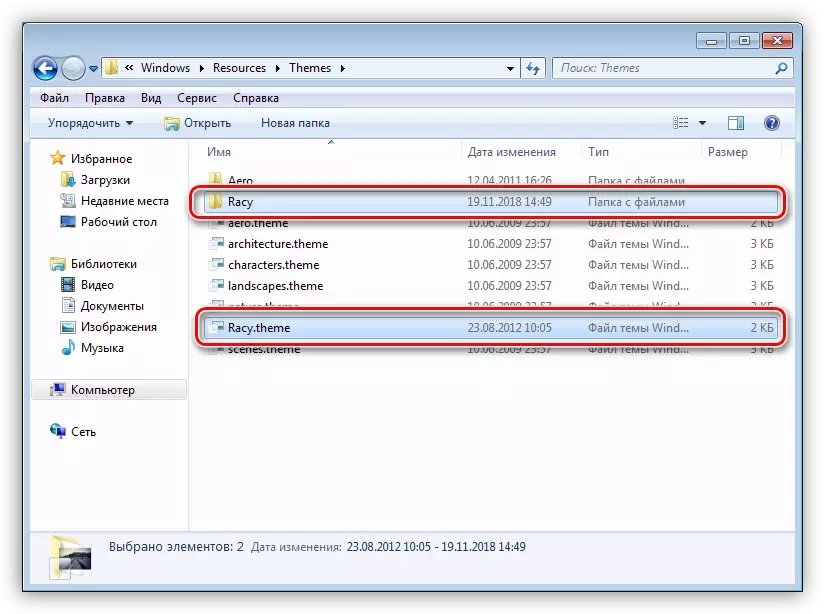
გთხოვთ გაითვალისწინოთ, რომ ყველა შემთხვევაში ამ საქაღალდის შინაარსი ("თემები", გადმოწერილი პაკეტში) არ არის საჭირო სხვა არაფერი.
შეცვლის სისტემის ფაილები
იმისათვის, რომ შეძლონ სისტემის ფაილების შეცვლა კონტროლისთვის, თქვენ უნდა მიიღოთ უფლება მათ შეცვალონ (წაშლა, ასლი და ა.შ.). ამის გაკეთება შეგიძლიათ მიიღოთ კონტროლის კომუნალური გამოყენებით.
ჩამოტვირთეთ კონტროლი
ყურადღება: გააუქმეთ ანტივირუსული პროგრამა, თუ ეს PC- ზე დამონტაჟებულია.
Წაიკითხე მეტი:
როგორ გაირკვეს, თუ რომელი ანტივირუსი დამონტაჟებულია კომპიუტერზე
როგორ გამორთეთ ანტივირუსი
- ამოიღეთ გადმოწერილი არქივის შინაარსი მომზადებული დირექტორიაში.
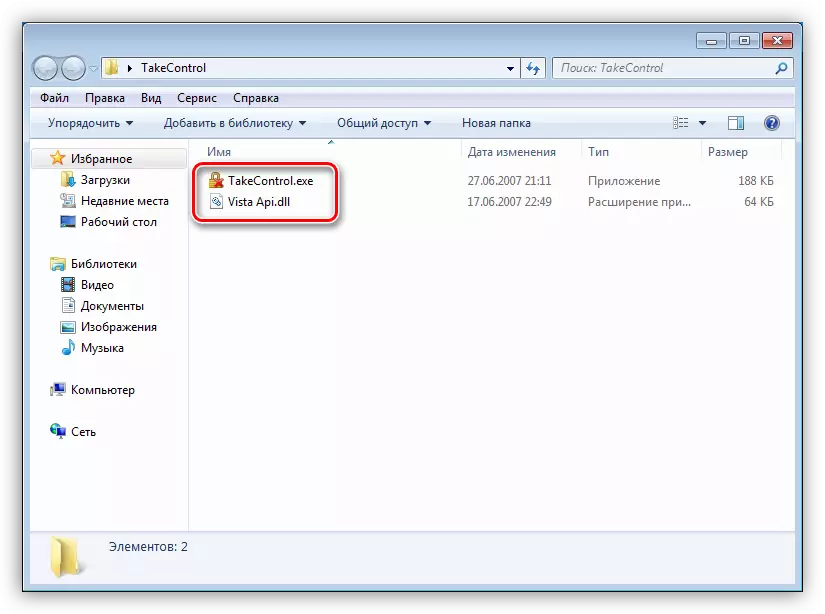
- აწარმოეთ სასარგებლო ადმინისტრატორის სახელით.
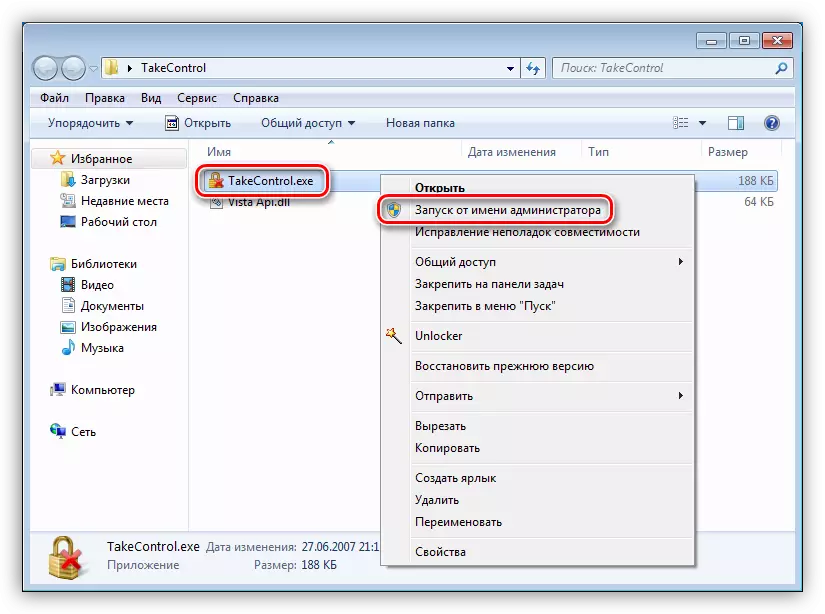
- დააჭირეთ ღილაკს "დამატება".
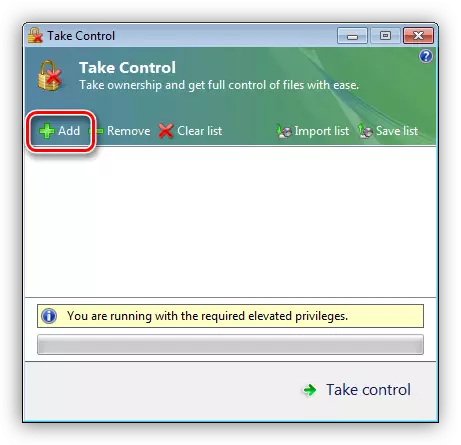
- ჩვენი პაკეტი, თქვენ მხოლოდ უნდა შეცვალოს explorframe.dll ფაილი. ჩვენ გზაზე მივდივართ
C: \ windows \ system32
ჩვენ ხაზს ვუსვამთ და დააჭირეთ "ღია".
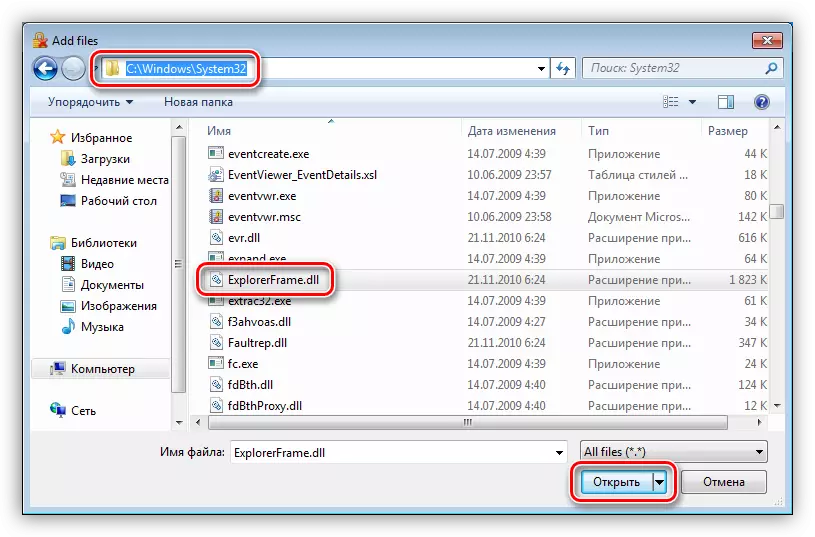
- დააჭირეთ ღილაკს "კონტროლი".

- ოპერაციის შესრულების შემდეგ, კომუნალური პროცედურა გამოცხადდება მისი წარმატებით დასრულებისთანავე.

სხვა სისტემის ფაილები შეიძლება შეიცვალოს, მაგალითად, Explorer.exe, Shell32.dll, Imagres.dll და ა.შ. ყველა მათგანი შეგიძლიათ იხილოთ გადმოწერილი პაკეტის შესაბამის დირექტორიებში.
- შემდეგი ნაბიჯი არის ფაილების ჩანაცვლება. ჩვენ მივდივართ "explorframes" საქაღალდეში (გადმოწერილი და unpacked პაკეტი).
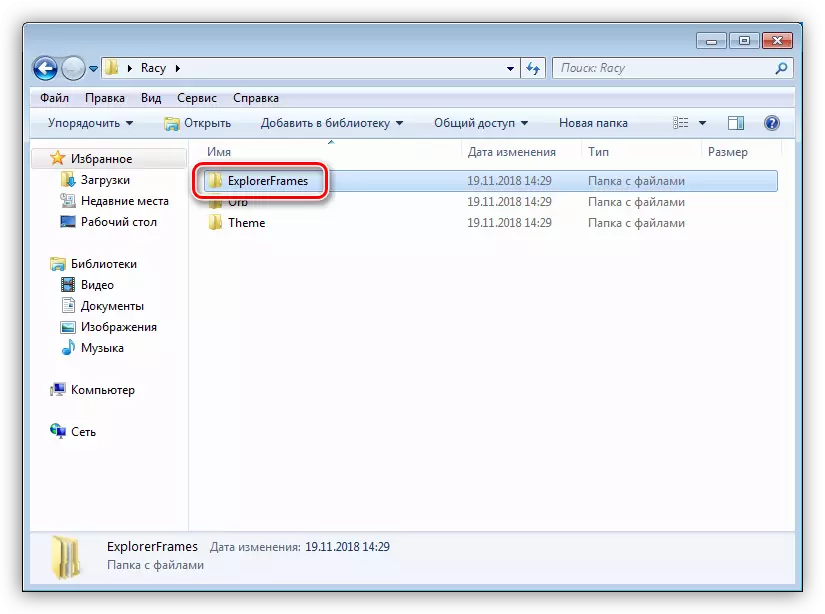
- გახსენით სხვა დირექტორია, თუ ეს იმყოფება სისტემის ბიტი.

- დააკოპირეთ explorframe.dll ფაილი.

- გადადით მისამართზე
C: \ windows \ system32
ჩვენ ველით თავდაპირველ ფაილს და გადარქმებით. სასურველია დატოვოს სრული სახელი აქ, მხოლოდ დასძინა ზოგიერთი გაგრძელების მას, მაგალითად, ".old".

- ჩაწერეთ დოკუმენტი.
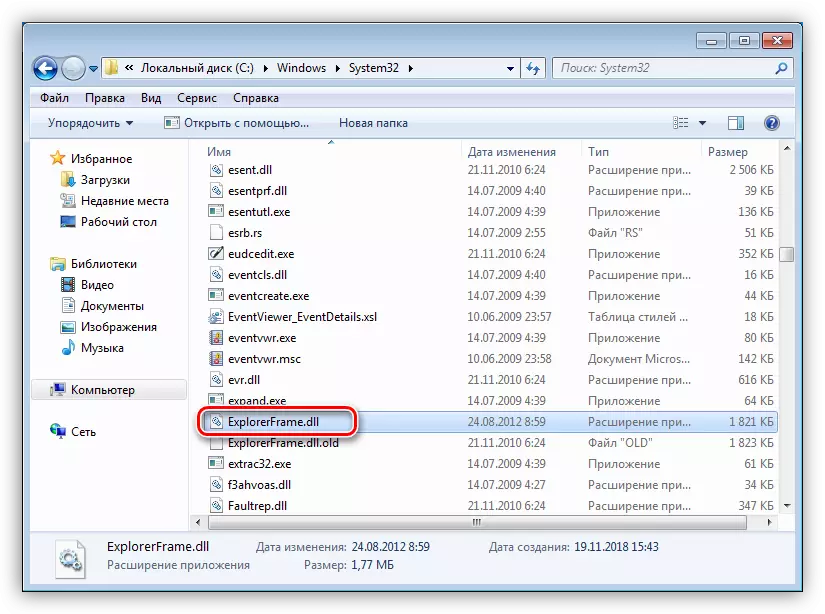
თქვენ შეგიძლიათ გამოიყენოთ ცვლილებები კომპიუტერის ან "დირიჟორის" გადატვირთვის გზით, როგორც მეორე პარაგრაფში აღდგენის განყოფილებაში, პირველ რიგში, მესამე ბრძანების გამოყენებით. იდენტიფიცირებული თემა შეიძლება აღმოჩნდეს "პერსონალიზაციის" განყოფილებაში.

ჩანაცვლება ხატები
როგორც წესი, ასეთი პაკეტები არ შეიცავს ხატები, და ისინი უნდა გადმოწერილი და დამონტაჟდეს ცალკე. ქვემოთ მოცემულია ბმული პუნქტში, რომელიც შეიცავს ინსტრუქციებს Windows 10- ისთვის, მაგრამ ისინი "შვიდი" არიან.
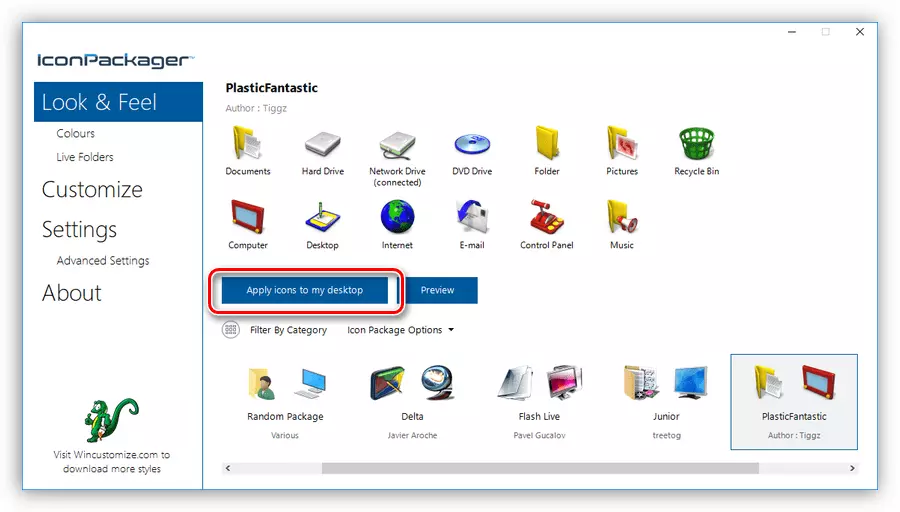
დაწვრილებით: დააინსტალირეთ ახალი ხატები Windows 10
"დაწყება" ღილაკის შეცვლა
"დაწყება" ღილაკებით, სიტუაცია იგივეა, რაც ხატები. ზოგჯერ ისინი უკვე "sewn" პაკეტში, და ზოგჯერ მათ უნდა ჩამოტვირთოთ და დააყენოთ მათ.
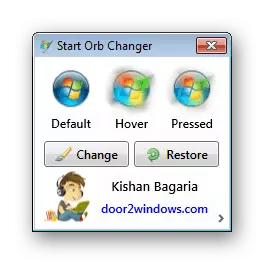
დაწვრილებით: როგორ შევცვალოთ "დაწყება" ღილაკზე Windows 7
დასკვნა
Windows- ის დიზაინის თემის შეცვლა ძალიან მომხიბლავი ბიზნესია, მაგრამ ზოგიერთი მომხმარებლისგან ზრუნავს. დარწმუნდით, რომ ყველა ფაილი მოთავსებულია შესაბამის ფოლდერებში, ასევე არ უნდა დაგვავიწყდეს, რომ შეიქმნას აღდგენის ქულები, რათა თავიდან იქნას აცილებული სხვადასხვა პრობლემების თავიდან აცილების ან სისტემური მუშაობის სრული დაკარგვა.
- ყველა შინაარსი გამოირჩევა ცალკე საქაღალდეში და აწარმოებს ფაილის EXE გაფართოებას ადმინისტრატორის სახელით.
